20192111 实验一《Python程序设计》实验报告
20192111 2019-2020-2 《Python程序设计》实验一报告
课程:《Python程序设计》
班级: 1921
姓名: 蒋龙腾
学号:20192111
实验教师:王志强
实验日期:2020年4月11日
必修/选修: 公选课
1.实验内容
1.熟悉Python开发环境;
2.练习Python运行、调试技能;
3.编写程序,练习变量和类型、字符串、对象、缩进和注释等;
4.掌握git技能
2. 实验过程及结果
1.下载及安装python以及pycharm:
进入python官网https://www.python.org/
点击download:
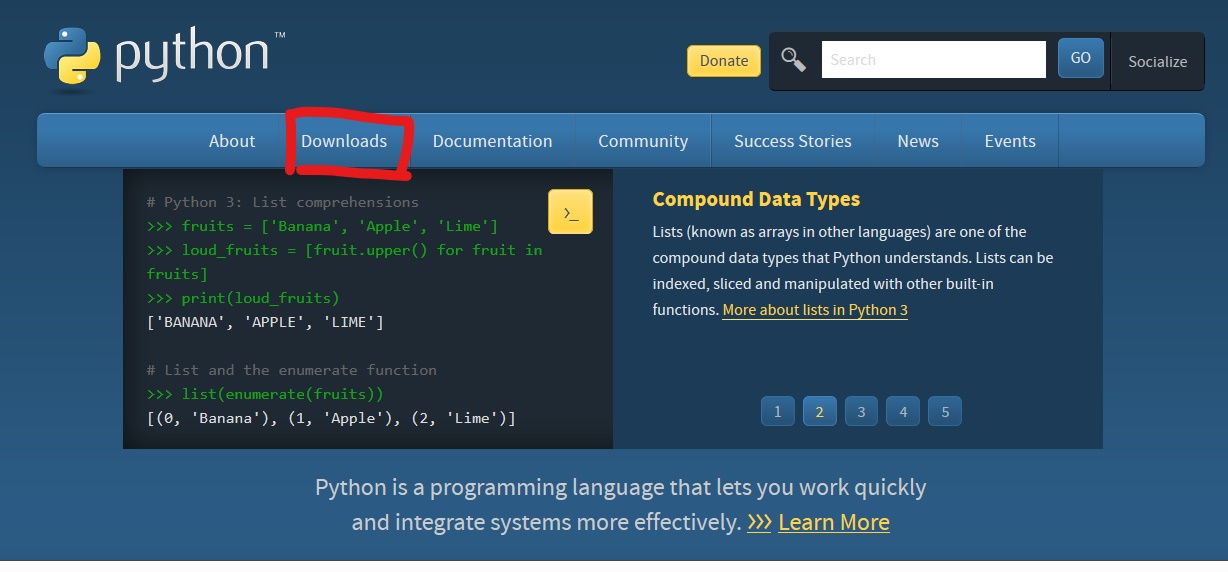
点击下载:
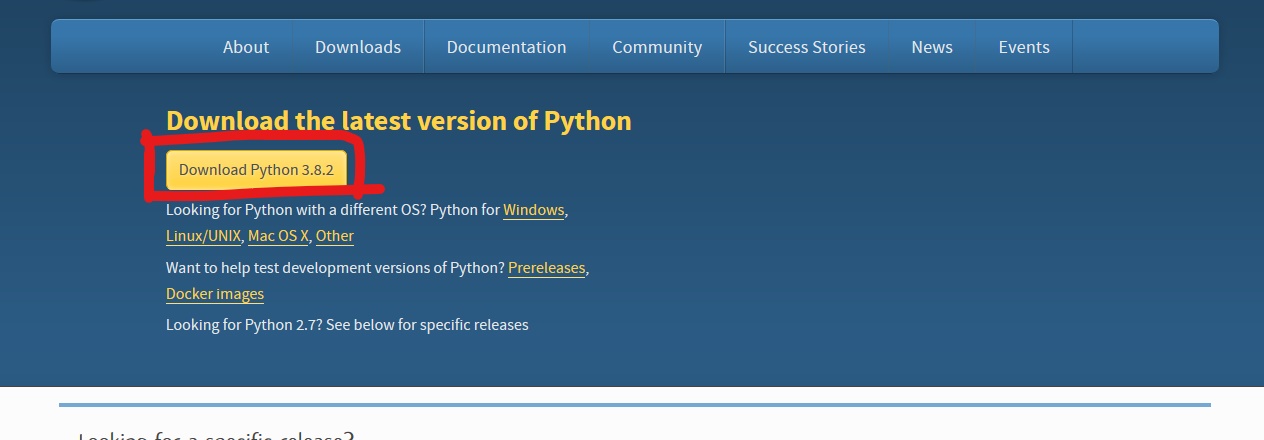
安装相关教程可参考:https://www.cnblogs.com/lvtaohome/p/11121377.html
pycharm的安装与下载参考:https://www.runoob.com/w3cnote/pycharm-windows-install.html
注:两者均为开源软件,如需付费或来自不明渠道请谨慎下载
2.环境变量的设置:
1.在命令提示框中(win+R): 输入
path=%path%;C:\Python
注:C:\Python 为python的安装目录
2.也可通过:
- 右键点击"计算机",然后点击"属性"
- 然后点击"高级系统设置"
- 选择"系统变量"窗口下面的"Path",双击即可!
- 然后在"Path"行,添加python安装路径即可(我的D:\Python32),所以在后面,添加该路径即可。
![]()
3.运行和调试python:
1.运行python有三种方法:
- 交互式解释器:
可以通过命令行窗口进入python并开在交互式解释器中开始编写Python代码或在Unix,DOS或任何其他提供了命令行或者shell的系统进行python编码工作。 - 命令行脚本:
在你的应用程序中通过引入解释器可以在命令行中执行Python脚本 - 集成开发环境:
一般采用的运行方式,如上面所述的pycharm,之后代码演示均使用pycharm来实现。
2.创建新项目:
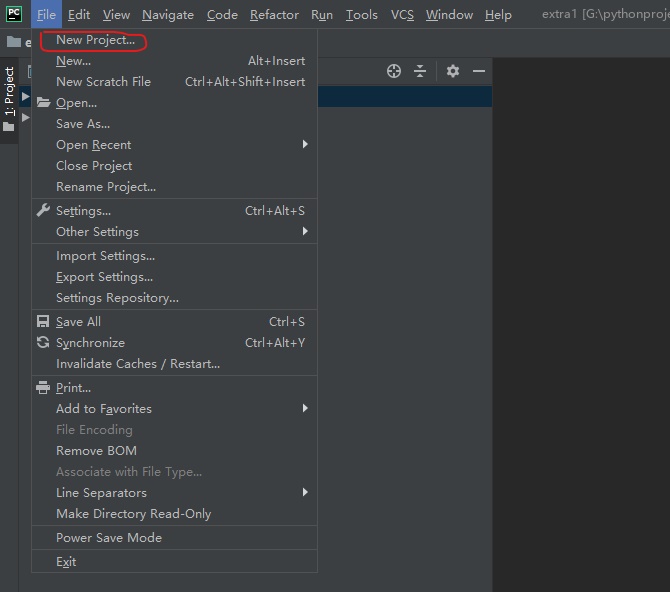
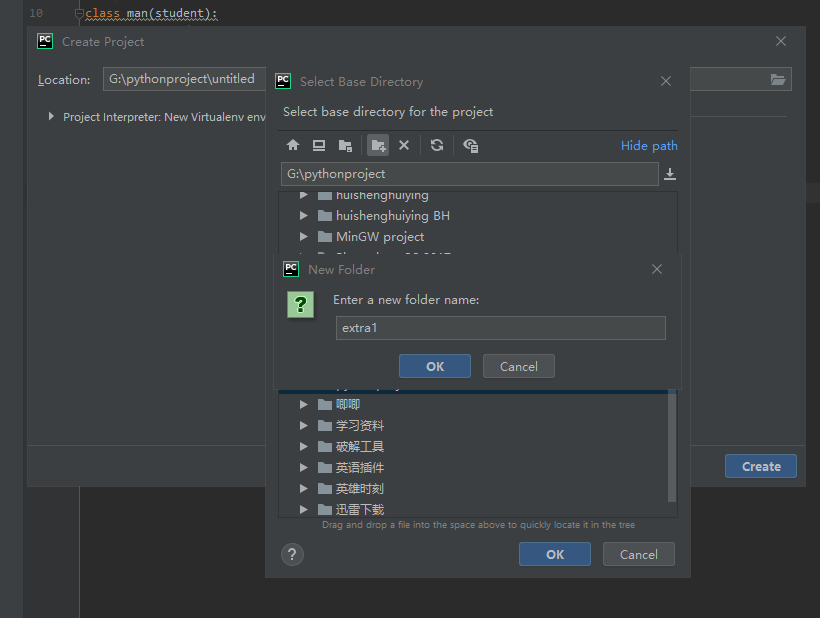
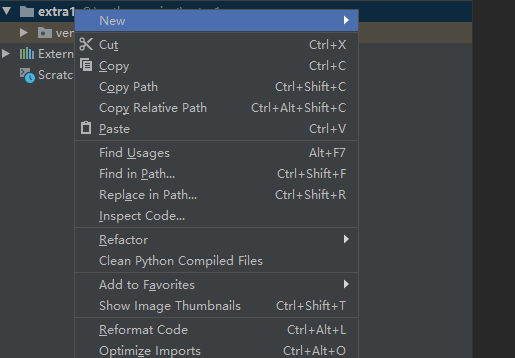
如图依次点击,new→python file
输入文件名后成功创建
3.调试python:
1.点击行前面空白位置设置断点,然后运行debug(shift + F9)
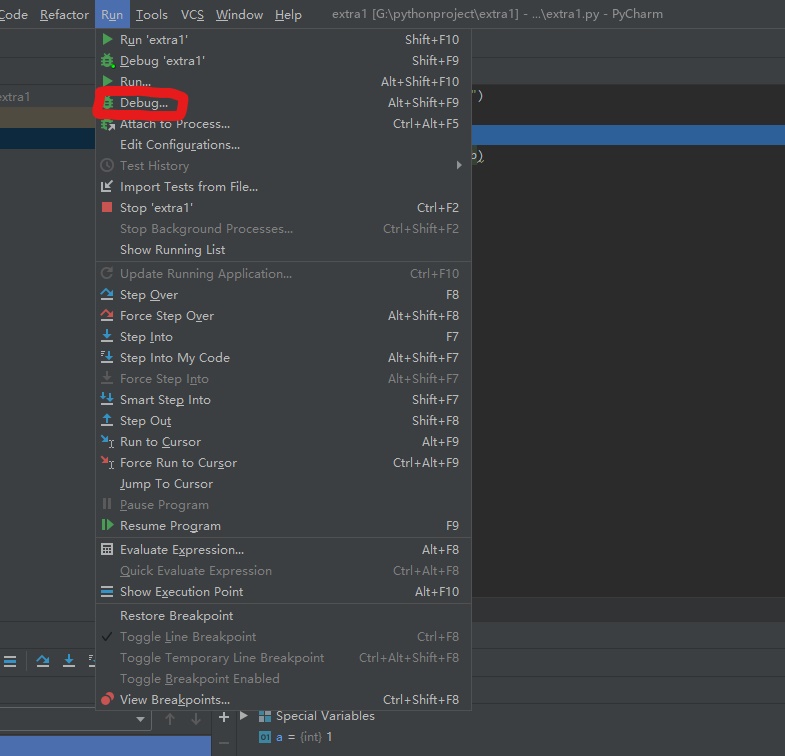
- step over(F8) 不进入子函数进行单步调试
- step into(F7) 进入子函数进行单步调试
- step out(Shift+F8)脱离该子函数返回上一层函数
- run to cursor(Alt +F9) 直接跳到下一个断点
![]()
4.python的简单编程:
如图所示:
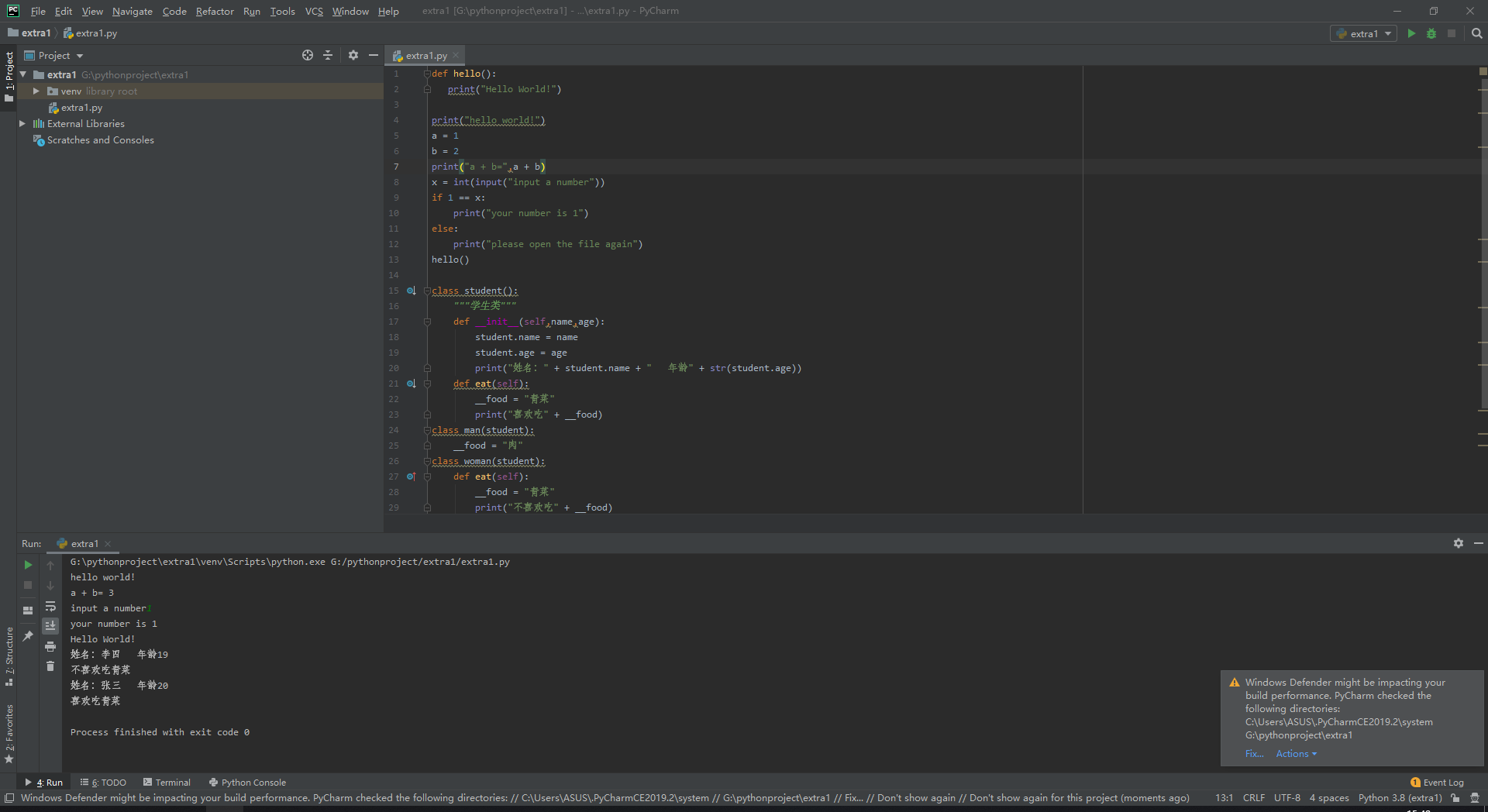
用到了输入输出、循环、函数、面向对象等
5.将代码托管到码云:
1.在git官网下载并安装
2.新建仓库及初始化仓库:
详见
3.在pycharm中使用gitee并push到仓库
详见
3. 实验过程中遇到的问题和解决过程
- 问题1:在VCS中git选项在新建project后会消失
- 问题1解决方案:
如图:在VCS中选择第二个选项
![]()
如图:选择git后确定
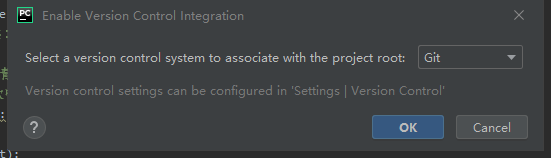
- 问题2:git时push经常被rejected
- 问题2解决方案:
如图:添加一个新的仓库分支:
![]()
如图:在push时选择新的仓库分支:
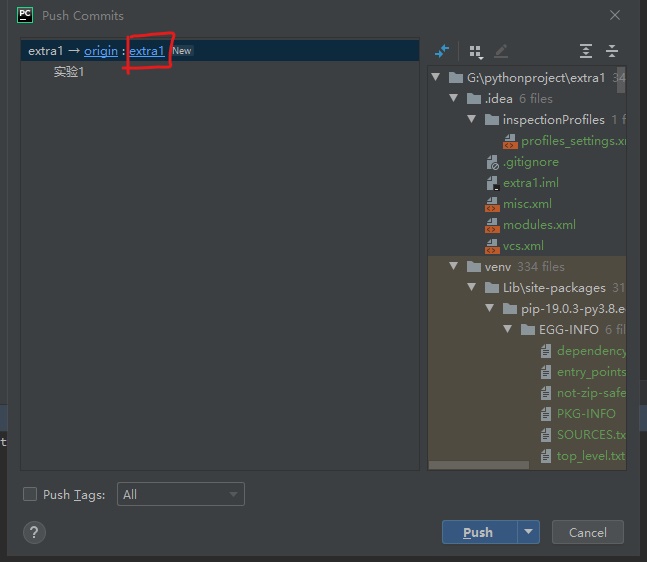



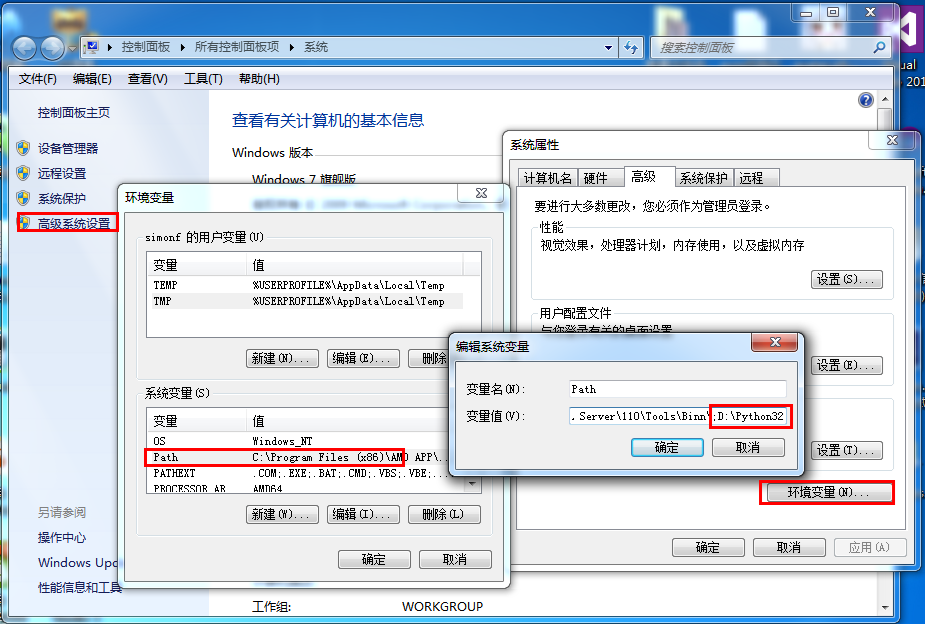
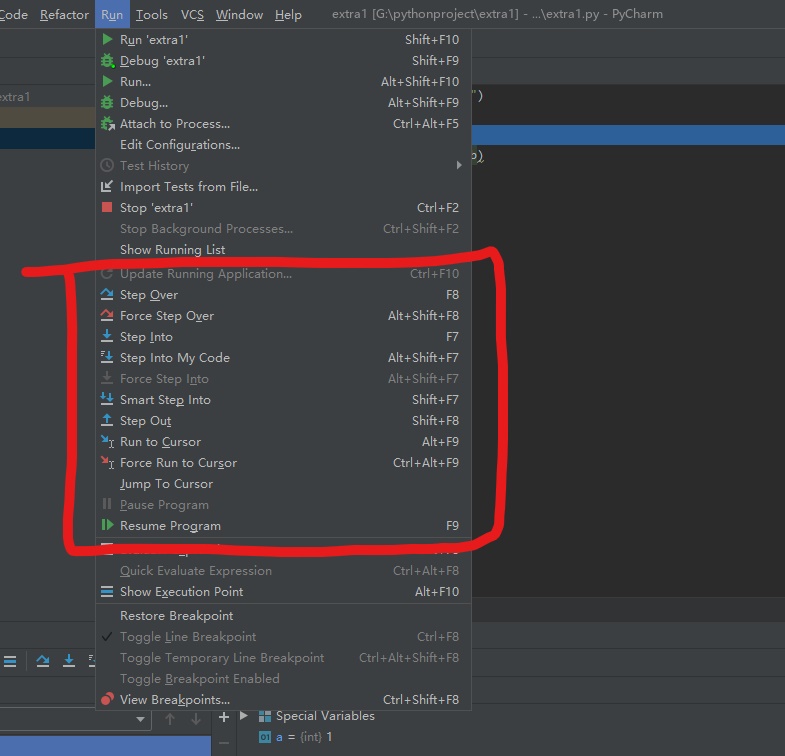
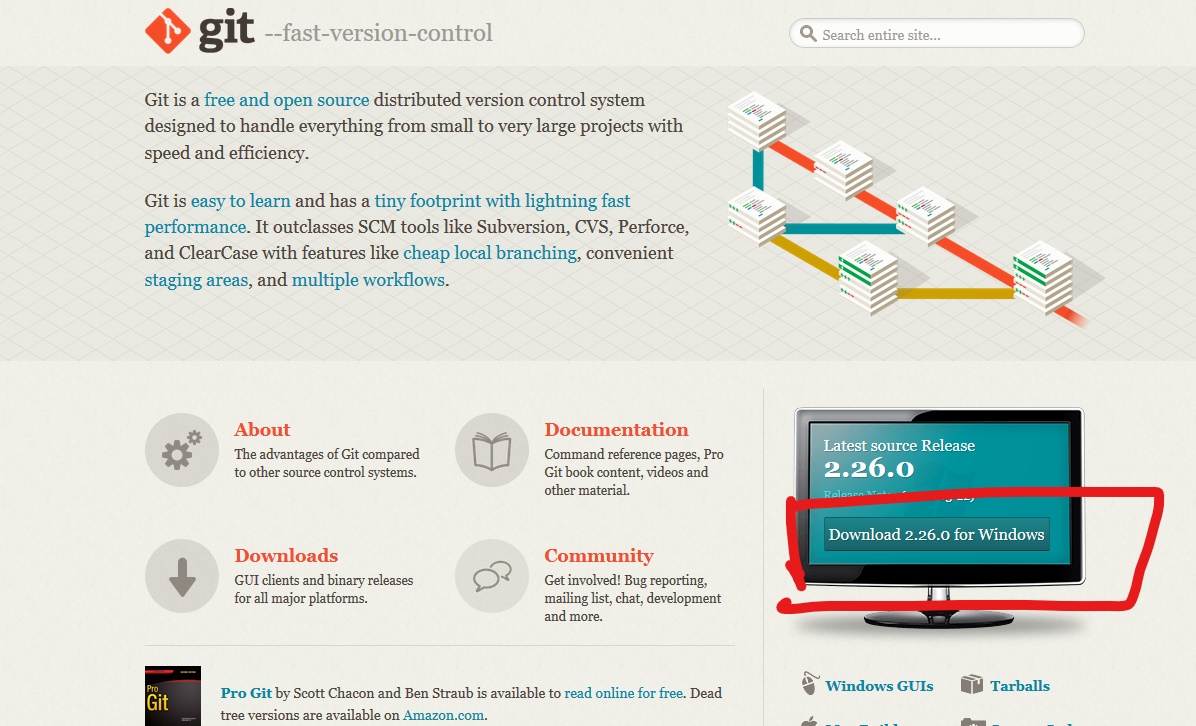
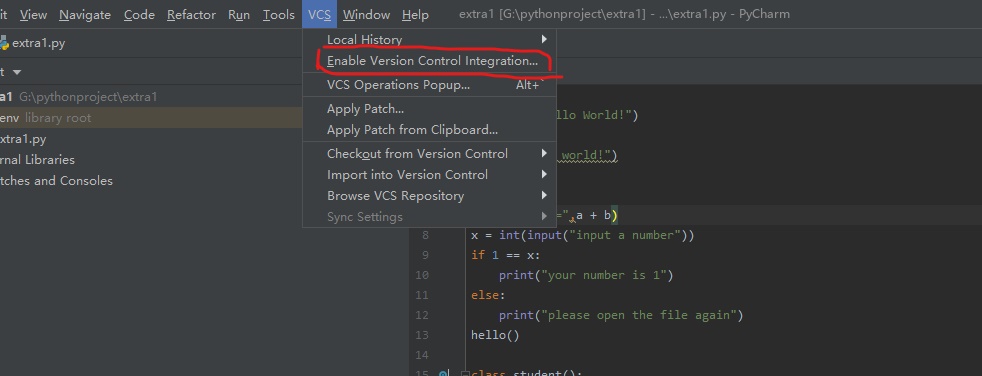
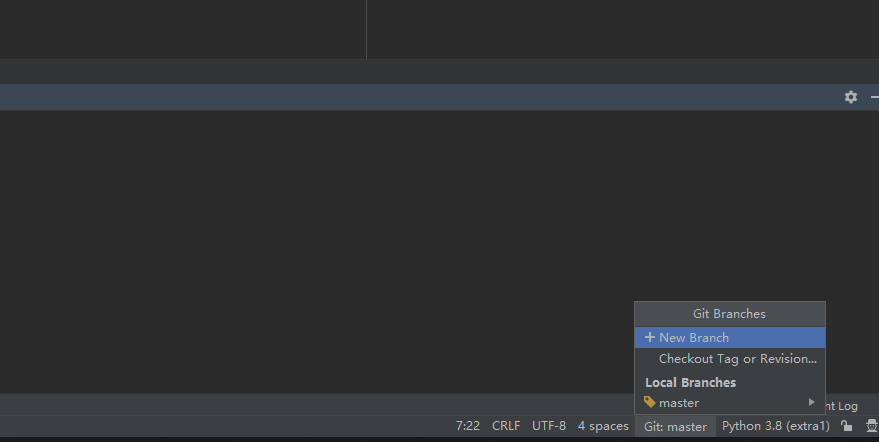

 浙公网安备 33010602011771号
浙公网安备 33010602011771号